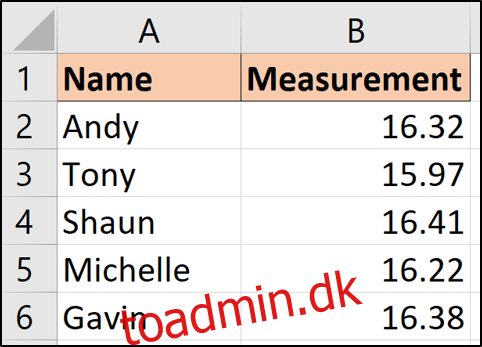Der er tvivl omkring nøjagtigheden af de fleste statistiske data – selv når man følger procedurer og bruger effektivt udstyr til at teste. Excel lader dig beregne usikkerhed baseret på din prøves standardafvigelse.
Der er statistiske formler i Excel, vi kan bruge til at beregne usikkerhed. Og i denne artikel vil vi beregne det aritmetiske gennemsnit, standardafvigelsen og standardfejlen. Vi vil også se på, hvordan vi kan plotte denne usikkerhed på et diagram i Excel.
Vi vil bruge følgende eksempeldata med disse formler.
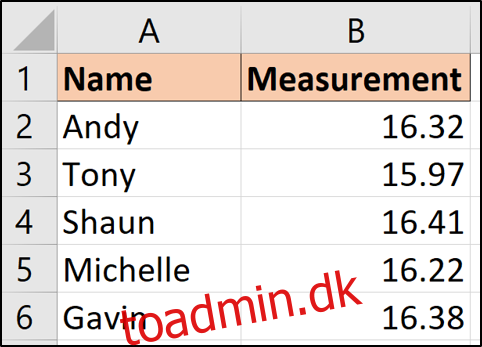
Disse data viser fem personer, der har foretaget en måling eller aflæsning af en eller anden art. Med fem forskellige aflæsninger har vi usikkerhed om, hvad den reelle værdi er.
Indholdsfortegnelse
Aritmetisk middelværdi af værdier
Når du har usikkerhed over en række forskellige værdier, kan det at tage gennemsnittet (aritmetisk middelværdi) tjene som et rimeligt skøn.
Dette er nemt at gøre i Excel med funktionen AVERAGE.
Vi kan bruge følgende formel på eksempeldataene ovenfor.
=AVERAGE(B2:B6)
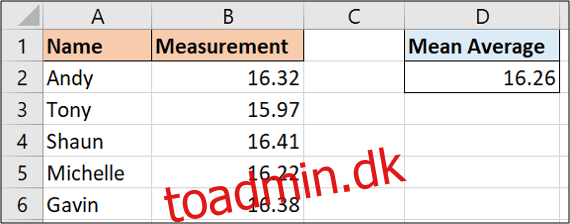
Standardafvigelse af værdierne
Standardafvigelsesfunktionerne viser, hvor udbredt dine data er fra et centralt punkt (gennemsnitsværdien, vi beregnede i sidste afsnit).
Excel har et par forskellige standardafvigelsesfunktioner til forskellige formål. De to vigtigste er STDEV.P og STDEV.S.
Hver af disse vil beregne standardafvigelsen. Forskellen mellem de to er, at STDEV.P er baseret på, at du forsyner den med hele populationen af værdier. STDEV.S arbejder på et mindre udsnit af denne population af data.
I dette eksempel bruger vi alle fem af vores værdier i datasættet, så vi vil arbejde med STDEV.P.
Denne funktion fungerer på samme måde som AVERAGE. Du kan bruge formlen nedenfor på denne prøve af data.
=STDEV.P(B2:B6)
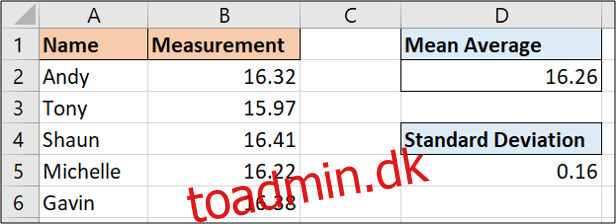
Resultatet af disse fem forskellige værdier er 0,16. Dette tal fortæller os, hvor forskellig hver måling typisk er fra gennemsnitsværdien.
Beregn standardfejlen
Med standardafvigelsen beregnet, kan vi nu finde standardfejlen.
Standardfejlen er standardafvigelsen divideret med kvadratroden af antallet af målinger.
Formlen nedenfor vil beregne standardfejlen på vores prøvedata.
=D5/SQRT(COUNT(B2:B6))
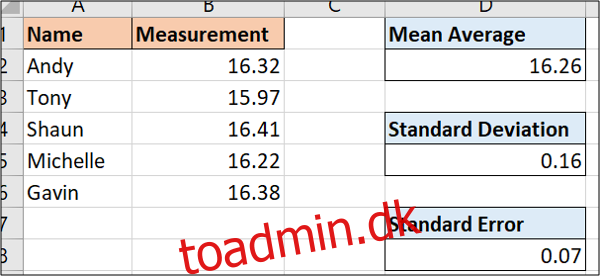
Brug af fejlbjælker til at præsentere usikkerhed i diagrammer
Excel gør det vidunderligt enkelt at plotte standardafvigelser eller usikkerhedsmargener på diagrammer. Vi kan gøre dette ved at tilføje fejlbjælker.
Nedenfor har vi et søjlediagram fra et stikprøvedatasæt, der viser en population målt over fem år.
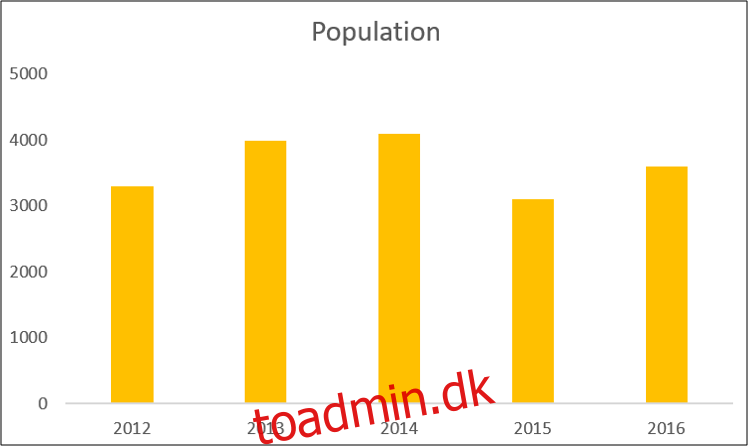
Med diagrammet valgt, klik på Design > Tilføj diagramelement.
Vælg derefter mellem de forskellige tilgængelige fejltyper.
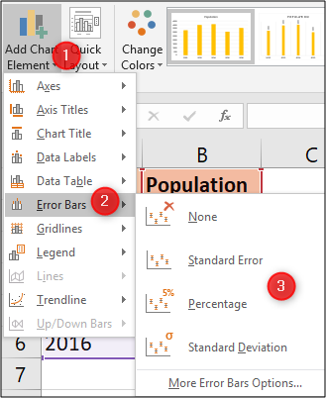
Du kan vise en standardfejl eller standardafvigelse for alle værdier, som vi beregnede tidligere i denne artikel. Du kan også vise en procentvis fejlændring. Standard er 5 %.
For dette eksempel valgte vi at vise procentdelen.
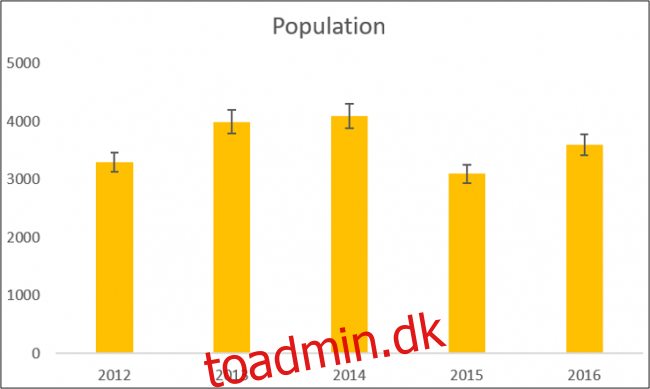
Der er nogle yderligere muligheder at udforske for at tilpasse dine fejlbjælker.
Dobbeltklik på en fejlbjælke i diagrammet for at åbne ruden Formater fejlbjælker. Vælg kategorien “Error Bars Options”, hvis den ikke allerede er valgt.
Du kan derefter justere procentdelen, standardafvigelsesværdien eller endda vælge en brugerdefineret værdi fra en celle, der kan være produceret af en statistisk formel.
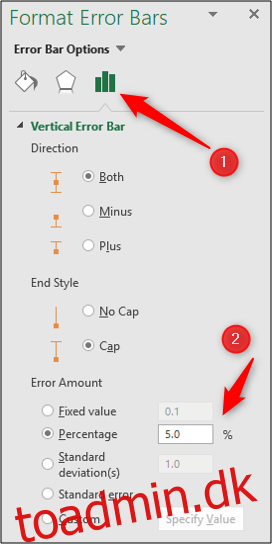
Excel er et ideelt værktøj til statistisk analyse og rapportering. Det giver mange måder at beregne usikkerhed på, så du får det, du har brug for.